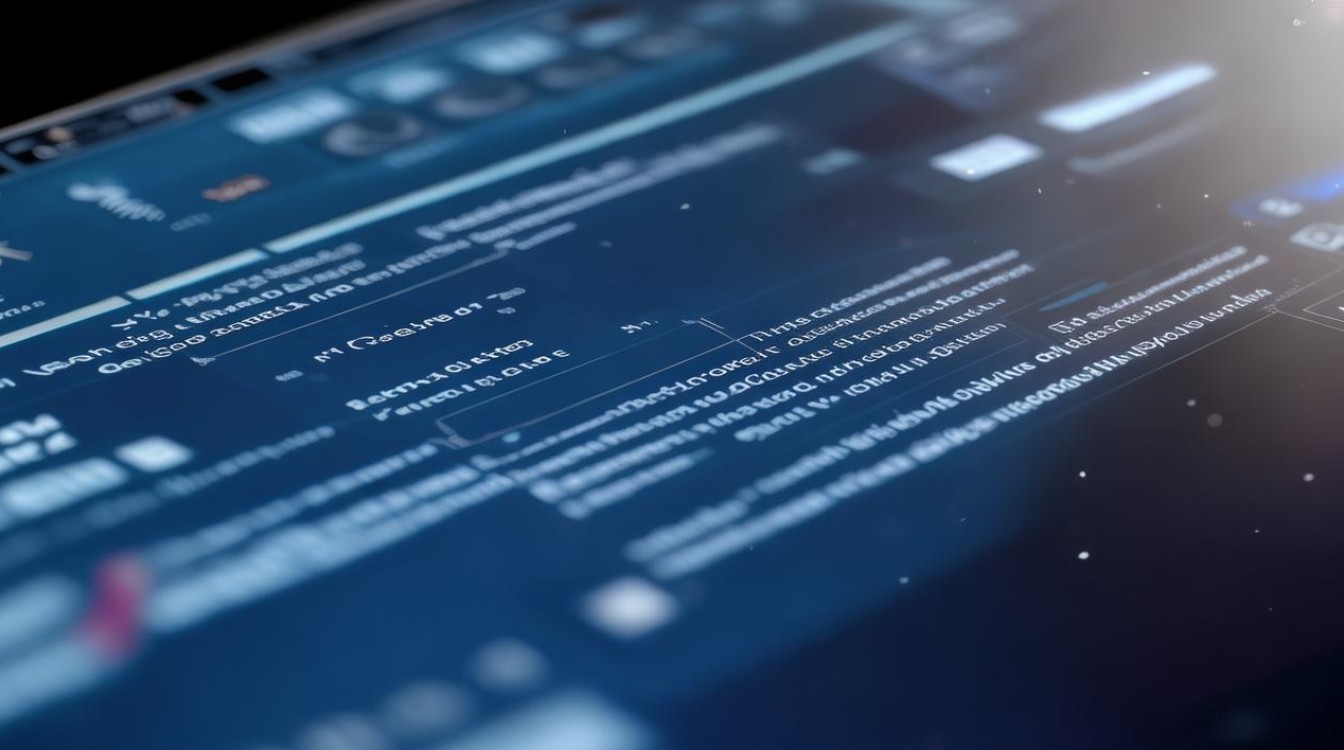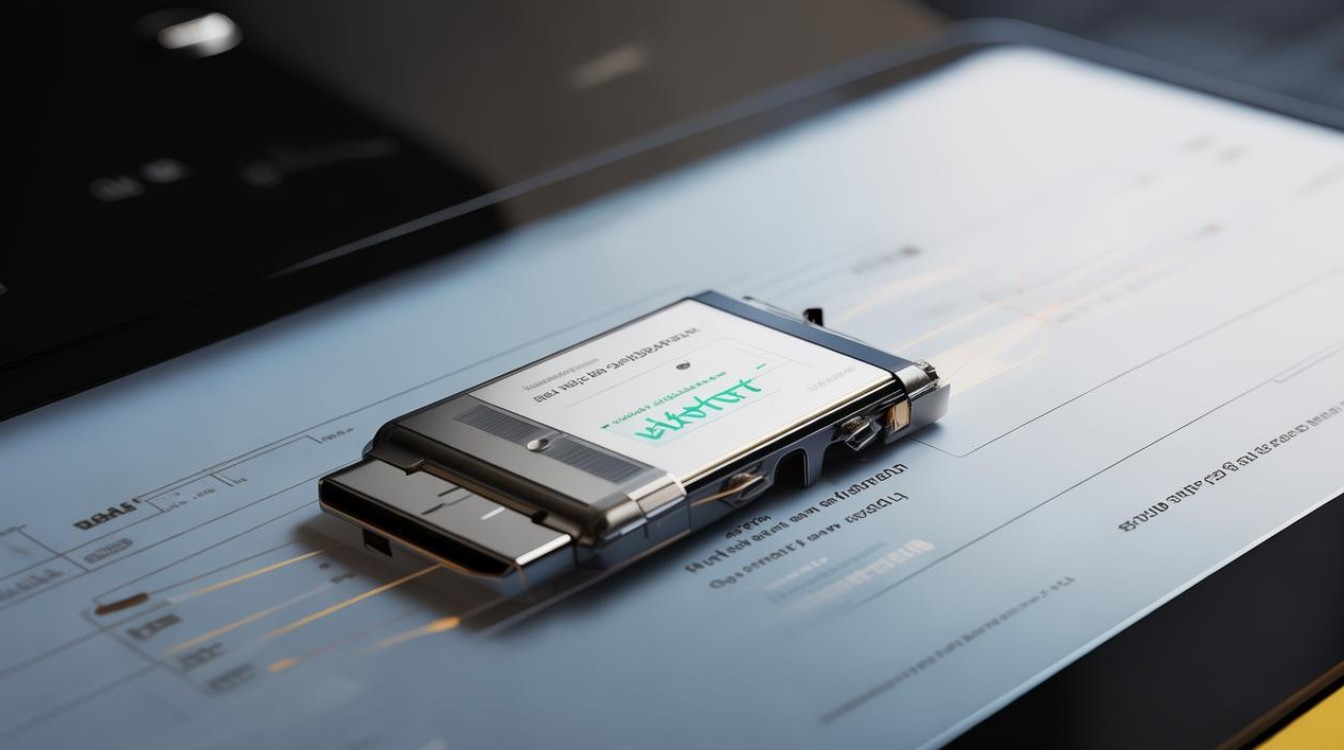加固态硬盘安装方法
shiwaishuzidu 2025年4月14日 06:24:41 硬盘 19
加固态硬盘安装方法:先备份数据,关闭电源并拔掉插头,打开机箱侧盖,将固态硬盘固定在硬盘位,连接数据线和电源线,插入主板对应接口,装回侧盖,开机激活或初始化。
加固态硬盘的安装方法因固态硬盘的类型(SATA或M.2)和电脑的类型(台式机或笔记本电脑)而有所不同,以下是详细的安装步骤:

准备工作
-
确认兼容性:在购买固态硬盘之前,需要确认电脑主板是否支持该类型的固态硬盘,并了解主板上的接口类型,如SATA、M.2等,不同型号的固态硬盘有不同的接口要求,选择时需与主板相匹配。
-
准备工具:螺丝刀、防静电腕带(可选)、数据线(如果是SATA固态硬盘,可能需要SATA数据线;如果是M.2固态硬盘,则通常不需要额外的数据线,但可能需要螺丝)。
-
备份数据:在安装固态硬盘之前,建议备份重要数据,以防万一。
安装步骤
SATA固态硬盘安装方法
-
断开电源:关闭电脑,并拔掉电源线,确保电脑完全断电。
-
打开机箱:使用螺丝刀拧开机箱侧板的螺丝,取下侧板。
-
安装固态硬盘:
- 将固态硬盘通过SATA数据线连接到主板上的SATA接口。
- 将固态硬盘的电源线连接到电源供应器上。
- 使用螺丝将固态硬盘固定在机箱的硬盘托架上。
-
连接线路:确保所有连接都牢固可靠,没有松动的情况。

-
还原机箱:将机箱侧板装回原位,并拧紧螺丝。
-
启动电脑:重新连接电源线,开机进入系统,电脑应该能够识别到新的固态硬盘,如果需要,可以对固态硬盘进行分区和格式化操作。
M.2固态硬盘安装方法
-
断开电源:同样,关闭电脑并拔掉电源线。
-
找到M.2插槽:打开机箱或笔记本电脑的后盖,找到主板上的M.2插槽,M.2插槽通常位于主板的一侧,靠近CPU插槽。
-
插入固态硬盘:
- 将M.2固态硬盘以30度角斜插入M.2插槽中。
- 轻轻按下固态硬盘,直到它完全插入插槽并与主板平行。
- 使用螺丝将固态硬盘固定在主板上。
-
连接线路:如果M.2固态硬盘需要额外的电源线或数据线(这种情况较少见),请将其连接到相应的接口上。
-
还原机箱:将机箱侧板或笔记本电脑后盖装回原位,并拧紧螺丝。

-
启动电脑:重新连接电源线,开机进入系统,电脑应该能够自动识别到新的M.2固态硬盘,如果需要,同样可以进行分区和格式化操作。
后续操作
-
安装操作系统:如果固态硬盘是作为系统盘使用,或者希望在新硬盘上安装操作系统,需要准备一个可引导的USB驱动器或光盘,其中包含操作系统的安装文件,然后按照屏幕上的说明进行安装。
-
克隆旧系统:如果不想重新安装操作系统,可以使用克隆软件将旧硬盘上的系统克隆到新的固态硬盘上,这样可以避免重新安装应用程序和配置设置。
-
优化设置:为了充分发挥固态硬盘的性能优势,可以在BIOS或UEFI设置中启用AHCI模式(对于SATA固态硬盘)或NVMe协议(对于M.2固态硬盘),还可以考虑开启TRIM功能以优化写入性能和延长固态硬盘的使用寿命。
相关问答FAQs
-
问:安装固态硬盘后无法识别怎么办?
- 答:首先检查固态硬盘是否正确安装且连接稳固,其次尝试重启电脑并进入BIOS/UEFI设置界面查看是否能识别到新硬盘,若仍无法识别,可能是硬盘本身故障或与主板存在兼容性问题。
-
问:安装固态硬盘后如何迁移原有系统和数据?
- 答:可以使用系统自带的迁移工具(如Windows的“迁移助手”)或第三方克隆软件将原有系统和数据迁移到新的固态硬盘上,注意在迁移过程中要确保数据完整性和安全性。